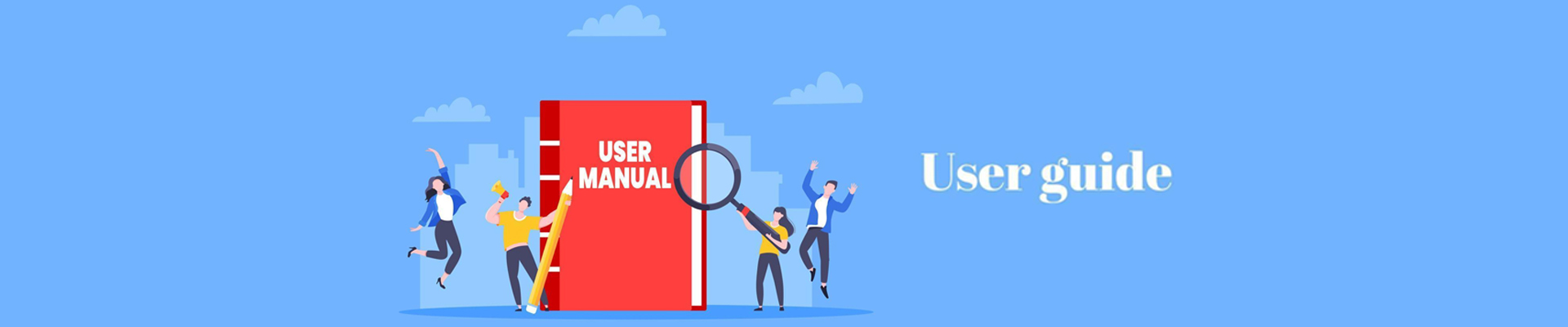
Como configurar o DIGIBox?
Como configurar o seu DIGIBox D3 Plus: um guia passo a passo
Configurar o seu DIGIBox D3 Plus pode abrir a porta a um entretenimento interminável, mas a configuração inicial pode parecer assustadora. Não te preocupes! Este guia irá guiá-lo passo a passo através do processo, garantindo que está pronto para desfrutar dos seus programas e canais favoritos rapidamente.
Desembalar o seu DIGIBox D3 Plus
Ao receber a sua DIGIBox D3 Plus, encontrará:
A unidade DIGIBox
Um adaptador de alimentação
Um cabo HDMI
Um comando remoto
Um manual do utilizador
Certifique-se de que tem tudo pronto antes de iniciar a configuração.

Passo 1: conecte a caixa
Comece por ligar o adaptador de alimentação à sua DIGIBox e o cabo HDMI à caixa e à sua TV ou projetor. Ligue a sua TV e selecione a entrada HDMI ligada à sua DIGIBox. Isto levá-lo-á à tela de configuração.
Passo 2: emparelhar o controlo remoto
Terá de configurar a ligação Bluetooth para garantir que o seu telecomando funciona perfeitamente com o seu DIGIBox. Pressione e mantenha pressionados os botões de volume e OK simultaneamente durante três segundos. Solte-os e o seu comando deverá ser emparelhado com sucesso.

Passo 3: seleção do idioma
O DIGIBox D3 Plus suporta doze idiomas, incluindo chinês tradicional, inglês, francês e muito mais. Utilize o botão OK do telecomando para navegar e selecionar o seu idioma preferido nas opções apresentadas.

Passo 4: Ligue-se à Internet
Pode ligar o seu DIGIBox à internet utilizando um cabo Ethernet ou Wi-Fi. Para Wi-Fi, selecione a sua rede doméstica na lista e introduza a palavra-passe. Uma vez ligado, terá de confirmar um aviso que aparecerá no ecrã.

Passo 5: aceda à interface de configurações
Uma vez ligado, entrará na interface de definições do seu DIGIBox. Aqui encontrará vários ícones no canto superior direito para suporte online, teste de velocidade, ajuda, autogestão, definições de início rápido, Bluetooth, gestão de memória e muito mais. Esta área é o seu centro para a resolução de problemas e personalização.

Passo 6: baixar aplicativos
O seu DIGIBox vem com aplicações essenciais pré-instaladas, incluindo CAT TV, CAT VOD, Koala TV, CAT BACK e CAT HOT. Pode aceder à App Store para descarregar estes aplicativos selecionando-os e pressionando o botão OK para instalá-los. Para aplicações adicionais, basta fazer login na Google Play Store.

5 Principais aplicações de utilização

Passo 7: comece a assistir
Com as suas aplicações descarregadas, pode mergulhar na sua experiência de visualização! Para notícias ou desportos europeus e americanos, abra a CAT TV e navegue na lista de canais. Para os canais asiáticos, a Koala TV oferece cobertura. Os filmes e dramas podem ser encontrados em CAT VOD, enquanto que CAT BACK permite a reprodução de programas transmitidos anteriormente durante 7 dias. Note que o canal para adultos, CAT HOT, requer uma password de acesso.


Passo 8: utilize a pesquisa por voz
Para maior comodidade, o seu comando suporta a pesquisa por voz. Basta utilizar esta funcionalidade no CAT VOD para encontrar rapidamente os programas ou filmes que deseja ver.

Passo 9: Descarregue o aplicativo móvel
Por último, não se esqueça que a DIGIBox tem uma aplicação móvel disponível para dispositivos Android. Descarregar esta aplicação permite-lhe desfrutar dos seus programas e desportos favoritos em qualquer lugar, garantindo que nunca perde nada.

Passo 10: Como programar o comando DIGIBOX D3 PLUS
Configurar seu DIGIBox é um processo simples que qualquer pessoa pode realizar, independentemente do conhecimento técnico. Com sua interface amigável e ampla gama de recursos, DIGIBox oferece uma experiência de entretenimento envolvente e integrada para usuários em todo o mundo. Clique em Experiência de uso do DIGIBOX para saber mais. Siga estes passos simples para liberar todo o potencial do seu DIGIBox e desbloquear um mundo de possibilidades de entretenimento!
Como instalar o APP no DIGI TV Box?
➤. Use o GOOGLE PLAY integrado para baixar a maioria dos aplicativos, os usuários podem instalar os programas APPS necessários conforme necessário.


➤. Você pode instalá-lo através da APP STORE. Conforme mostrado abaixo, você pode usar o controle remoto para operar o processo, que é muito simples. Instale estes aplicativos: CAT TV, CAT VOD, CAT Back.

➤. Se você deseja instalar APPS do tipo celular ou tablet, é necessário baixar o arquivo APK de outros canais e, em seguida, usar um disco USB para instalá-lo na caixa DigiBox.
A caixa é um sistema aberto e não limita a instalação dessa forma. Desde que os principais APPS sejam compatíveis, você pode instalá-los e usá-los. Se o APPS não puder ser utilizado após a instalação, ele será incompatível e causará uma exceção. Você deve excluir os APPS relevantes e encontrar outros APPS substitutos para instalar e testar.
Teste de função de pesquisa por voz DIGIBox em CAT VOD e CAT TV
▶. Teste de função de pesquisa por voz DIGIBox D3 em CAT VOD
●. Tomando como exemplo os populares APPS acima, vamos tentar a compatibilidade da função de voz do DigiBox no CAT VOD. (Observação: nem todos os APPS são totalmente compatíveis com a função de voz do DigiBox. Caso contrário, use o método de pesquisa tradicional. Como texto, pinyin, Cangjie, rápido, etc.):


●. À direita está a pesquisa e classificação de vídeos. Pressione as teclas para cima e para baixo no controle remoto para selecionar.

●. A maioria das fontes de filmes no CAT VOD APP são Blu-ray de alta definição e suportam legendas Dolby multinacionais.

●. Se necessário, os usuários podem alternar para até 12 idiomas diferentes para pesquisar a qualquer momento na tela de pesquisa por voz:

●. Você também pode pesquisar por categoria e filtrar rapidamente os filmes que deseja assistir de acordo com temas, países, anos e outras categorias.

●. Cat Vod oferece legendas em vários países. Durante a reprodução, pressione a tecla de seta para baixo ou a tecla de configurações para selecionar facilmente o idioma com o qual você está familiarizado.

●. CAT VOD também suporta uma variedade de reprodução de avanço rápido e a velocidade de reprodução pode ser definida de acordo com os hábitos do usuário.

●. Cat Vod tem qualidade de imagem nítida e colorida, fazendo com que cada filme de grande sucesso pareça com qualidade de imagem 4K.

▶. Teste de função de pesquisa por voz DIGIBox D3 em CAT TV
Tomando os populares APPS acima como exemplo, vamos tentar a compatibilidade da função de voz da DigiBox na CAT TV (observação: nem todos os APPS são totalmente compatíveis com a função de voz da DigiBox. Caso contrário, use o método de pesquisa tradicional. Como texto, pinyin , Cangjie, rápido, etc.):
●. Se você clicar na função [Transmissão ao vivo]:

●. A troca de canais de voz também é fácil. Depois de entrar na função de transmissão ao vivo, pressione longamente o botão de voz no controle remoto e fale o nome do canal desejado.

●. Durante a transmissão ao vivo, pressione e segure o botão de voz no controle remoto e, quando o prompt de entrada de voz aparecer no canto inferior esquerdo, fale o nome do canal para procurar o canal desejado por voz.

●. Também é muito conveniente girar a estação manualmente. Durante a transmissão ao vivo, pressione o botão OK no controle remoto e uma lista de programas aparecerá para você escolher:

●. Quando a lista de canais for selecionada, pressione e segure o botão OK por 2 segundos para marcar o canal atual.

No geral, vale a pena possuir o DIGI TV Box. Embora ainda não tenha atingido o patamar de ser o melhor do mundo, acredito que com o incentivo dos usuários, esse dia chegará em breve.
Eleve o seu entretenimento com a melhor marca de Smart TV Box
Vendas globais acumuladas


 USD
USD EUR
EUR GBP
GBP CAD
CAD AUD
AUD HKD
HKD JPY
JPY KRW
KRW SGD
SGD NZD
NZD THB
THB Português
Português English
English 日本語
日本語 Español
Español 繁體中文
繁體中文 한국어
한국어 Nederlands
Nederlands Français
Français






